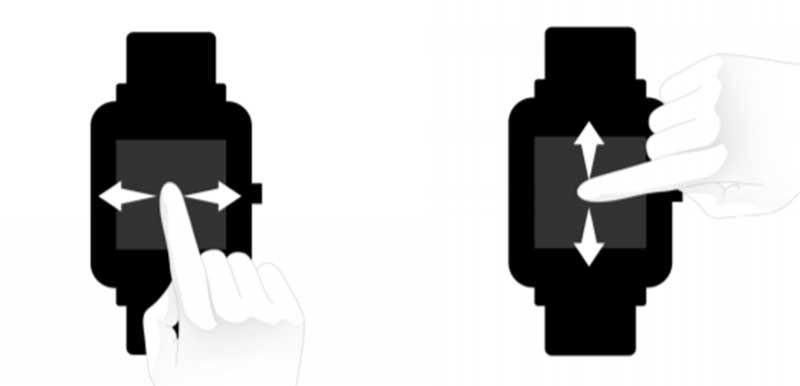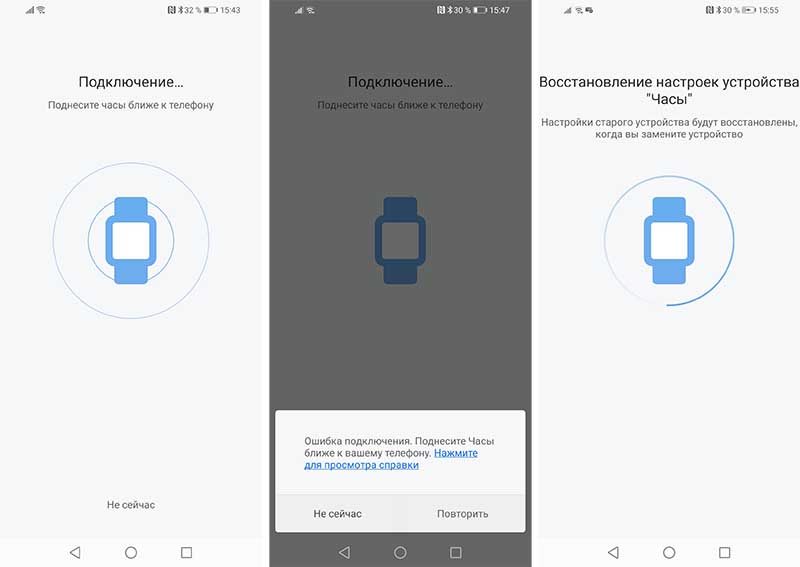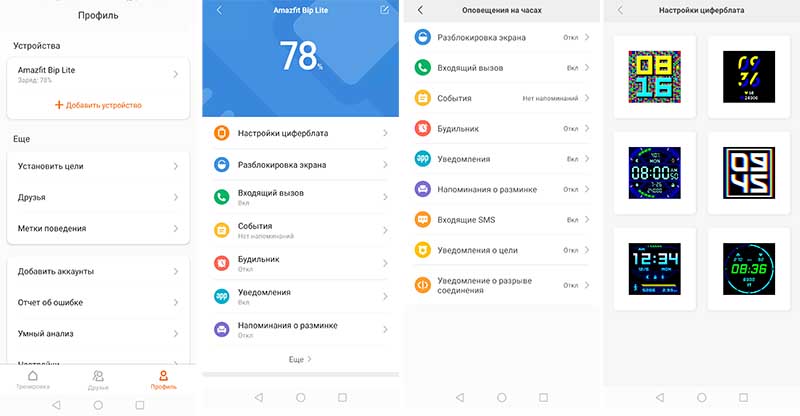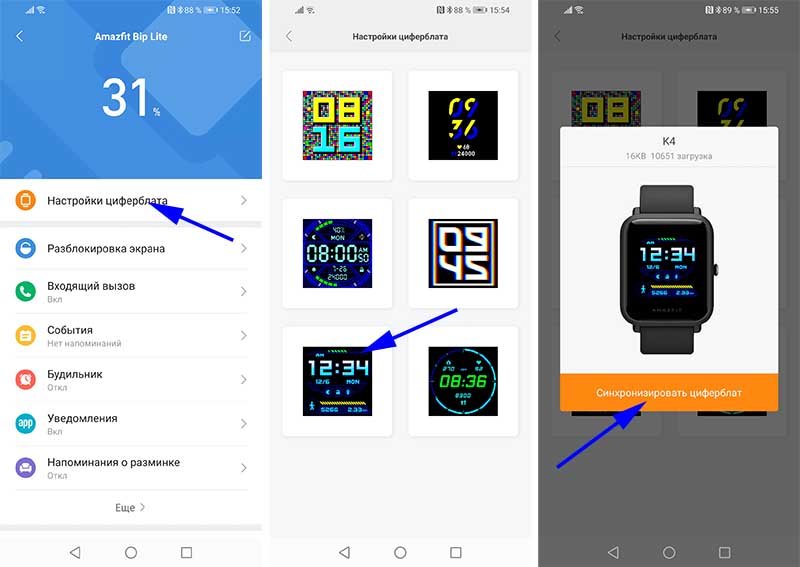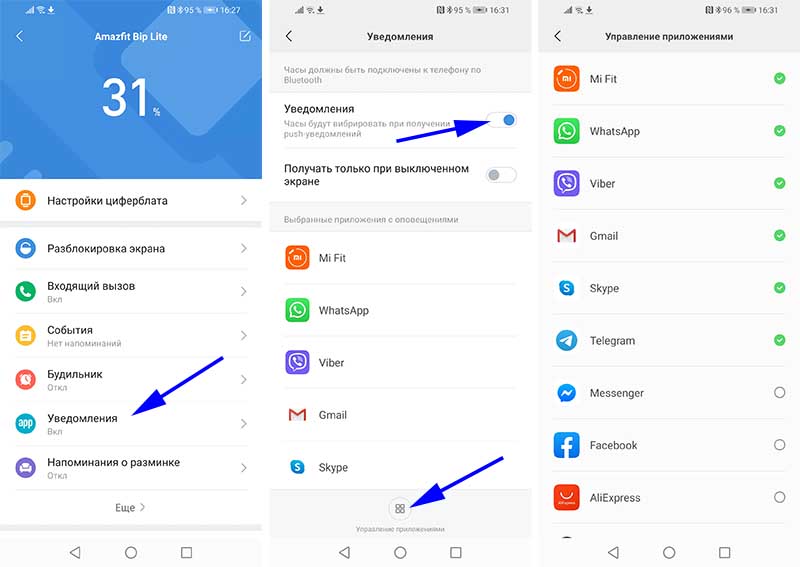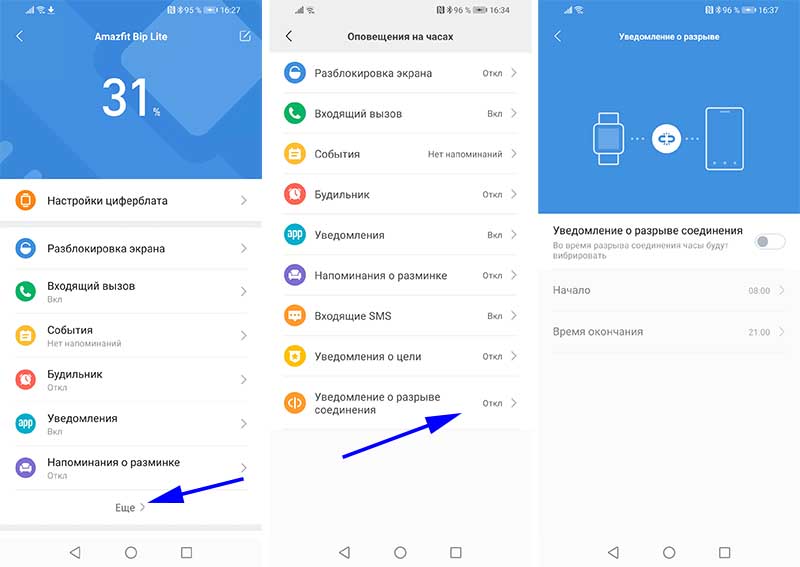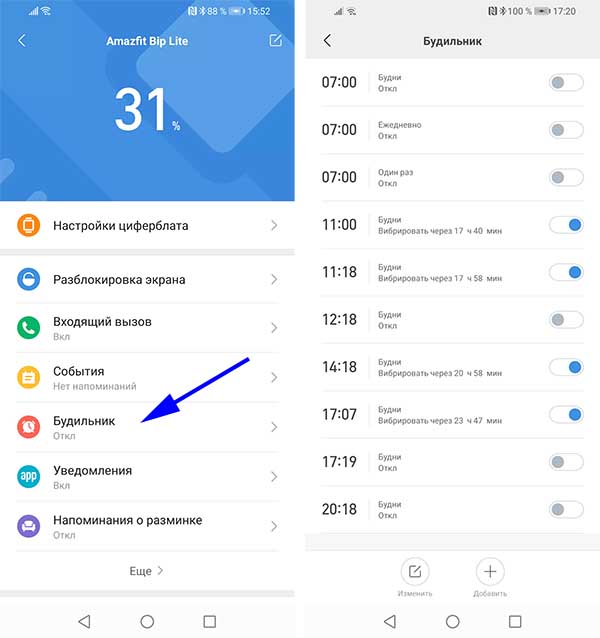Amazfit GTR 2
Amazfit GTS 2
Amazfit Band 5
Amazfit Bip U
Amazfit Bip U Pro
Amazfit GTS 2e
Amazfit Neo
Amazfit Smart Scale
Amazfit GTR 2e
Amazfit GTS 2 mini
Amazfit T-Rex Pro
Amazfit PowerBuds Pro
Amazfit GTR 3
Amazfit GTR 3
Amazfit GTR 3 Pro
Amazfit GTS 3
Amazfit T-Rex 2
Amazfit Bip 3
Amazfit Bip 3 Pro
Amazfit GTR 3 Pro Limited Edition
- «
- 1
- 2
- 3
- »
Huami Amazfit Bip – популярные умные часы, которые своей простотой, дешевизной и отличным функционалом завоевывает все больше и больше поклонников. Причем не только в Китае, но и по всему миру. Хоть устройство и проще своих «собратьев», так как у него не установлена полноценная операционная система, сходу разобраться во всех нюансах будет сложновато, и это займет определенное время. Инструкция по применению позволяет ускорить процесс многократно.
- Первый запуск Амазфит Бип
- Пошаговая настройка
- Прочие функции
- Компас
- Таймер
- Пульс
- Напоминания
- Тренировка
Первый запуск Амазфит Бип
Для первичной настройки нужно скачать и установить на смартфон стандартное приложение Сяоми Mi Fit. Оно разработано для Айфона и Андроид смартфонов. После установки нужно зарегистрироваться и авторизоваться.
Теперь включаем сами часы. Для этого зажимаем физическую кнопку на несколько секунд. Девайс включится, и на дисплее отобразится иконка с подсказкой – нужно связать смартфон с часами. В приложении Mi Fit добавляем новое устройство, выбрав Amazfit Bip. Как только девайсы установят связь, появится соответствующая иконка. Подтверждаем соединение тапом по зеленой галочке. Пара будет создана, и гаджет начнет обновление прошивки.
Помимо самой прошивки, обновится ПО встроенного GPS, а после этого загрузятся данные AGPS – текущее местоположение спутников на орбите. Эта информация позволяет устройству быстрее искать их и определять местоположение. Апдейт занимает какое-то время, необходимо терпеливо дождаться полной передачи всех данных.
Обратите внимание! Перед прошивкой на телефоне желательно включить режим полета. Это позволит избежать внезапных звонков, которые прервут процесс обновления.
После успешной синхронизации и подгрузки информации, Huami Bip начнут функционировать, и все функции станут доступны. Установленная прошивка является международной, и она официально поддерживает русский язык – никакой дополнительной русификации не потребуется. Остается только настроить девайс под себя и пользоваться им с удовольствием.
Пошаговая настройка
Первым делом можно настроить основное меню часов. Оно состоит из следующих элементов:
- Статус. Здесь отображается статистика пройденных шагов, расстояния, количество подъемов и спусков, а также происходит измерение пульса.
- Таймер. Как стандартный секундомер, так и обратный отсчет времени. Активность. Выбор и запуск режима тренировки.
- Погода.
- Будильник. Возможность включать/выключать предустановленные сигналы.
- Компас.
- Настройки.
Меню гибко редактируется – удалить ненужные пункты легко, а полезные можно разместить в любом порядке. Например, от исключения погоды не будет вреда, она всегда останется доступной по свайпу вправо от циферблата. Кастомизация осуществляется в пункте «Настройки экрана часов».
По нажатию на него откроется само меню. Содержимое списка можно перетащить в любое место, либо же скрыть.
Далее можете сменить циферблат. Для этого заходим в настройки Amazfit и выбираем соответствующий пункт, а затем и сам вотчфейс из доступных вариантов. Новые дизайны отображаются в Mi Fit – пункт «Настройки тем».
Теперь займемся погодой. Указываем свой город, чтобы повысить точность данных. Конечно, приложение может и само определить, где находится пользователь, но если указать местоположение вручную, то информация будет обновляться быстрее и чаще.
Будильники можно включить прямо с часов, но настраиваются они только через приложение.
Осталось уделить время уведомлениям со смартфона. Выбираем нужные приложения и активируем.
Можно настроить уведомления о звонке и входящих СМС. При звонке на дисплее отобразится имя звонящего, а сам вызов можно будет сбросить или включить беззвучный режим. При этом Бип перестанет вибрировать, а телефон продолжит звонить бесшумно.
Есть возможность задать цель дня – количество шагов, которое нужно пройти. Если задание будет выполнено, то появится соответствующее оповещение. Режим «Не бездельничай!» отлично подходит для работников офиса, девайс предложит размяться, если не зафиксирует активность в течение часа.
Прочие функции
Главные настройки остались позади, но на этом функционал устройства не заканчивается. Осталось познакомиться с ними поближе, чтобы овладеть Бипом на 100%.
Компас
При первом запуске компаса система предложит настроить точность. Калибруется он стандартно – нужно поводить часы по «восьмерке», как в инструкции на картинке. После этого все заработает – часы укажут направление на север и азимут.
По свайпу влево появится вкладка с текущими координатами, высотой над уровнем моря и атмосферным давлением. Последнее определяется почти моментально, но координаты и высота высчитываются только после синхронизации с навигационным спутником.
Таймер
Секундомер отсчитывает время с возможностью круговых измерений. Обратный отсчет работает просто – задаем время (до 99 минут и 99 секунд) и нажимаем кнопку запуска. При необходимости замер ставится на паузу.
Пульс
Измеряется автоматически после перехода на вкладку «Статус». Процесс длится около 15 секунд. В приложении можно включить автоматический замер пульса по заданным промежуткам времени.
Напоминания
Часы могут напоминать о важных событиях, которые будут приходить в указанное время. Устройство провибрирует и отобразит текст напоминания. Настраиваются все во вкладке «События»:
Тренировка
Здесь запускается самый энергозатратный режим с подключением GPS. Для начала выбираем один из типов тренировки: бег, ходьба, велосипед или беговая дорожка.
GPS задействован в первых трех режимах. При активации тренировки ждем поиска спутников, после синхронизации Bip завибрируют. Физическую активность можно начать и не дожидаясь завершения поиска. В таком случае проделанный путь будет отображен на карте не с момента старта.
Тренировку можно поставить на паузу в любой момент. В процессе тренировки вся статистика отображается на экране: скорость, пройденный путь, шаги и сердцебиение.
Отдельного внимания заслуживают уведомления о темпе, расстоянии и пульсе. Например, Амазфит Бип может вибрировать каждый километр, при достижении определенного значения пульса или темпа. Это позволит корректировать продолжительность и формат физической активности. Все необходимое размещено в разделе «Спортивные настройки.
По окончанию тренировки результаты сохраняются. При этом после синхронизации на смартфоне можно изучить данные, включая весь зафиксированный путь, нанесенный на карту. Результаты доступны и на самом устройстве в «Истории записей»:
Выводы
Для полноценного пользования часами Amazfit Bip понадобится немного времени на настройку. Не забудьте дать приложению все необходимые разрешения, чтобы гаджет смог отображать имя абонента при звонке, входящие сообщения и оповещения из соцсетей или приложений.
Надеемся, что руководство пользователя было вам полезно. Также вы можете скачать инструкцию по применению в формате PDF. Мы будем и дальше знакомить вас с интересными фишками, чтобы показать, как использовать девайс на 150%. Впереди еще много интересного!
Влюблен в умные устройства, обожаю писать статьи и перепрошивать свои часы раз в неделю. Без ума от новых циферблатов и кастомных модификаций.
Пользуюсь Amazfit Bip более 3 лет. Делюсь своим опытом с аудиторией сайта и отвечаю на вопросы
Для зарядки смарт-часов в комплекте предусмотрена док-станция с проводом, конец которого представляет собой USB-разъем. Чтобы пополнить энергией часы Amazfit Bip, вставьте этот разъем в устройство, от которого будете заряжать гаджет. Это может быть, например, компьютер, телефон или подходящий Power Bank.
Сами часы поместите в док-станцию таким образом, чтобы металлические контакты часов оказались на одном уровне с желтоватыми контактами док-станции. Также важно, чтобы кнопка Amazfit Bip была плотно и точно прижата к станции. Если вы все сделали правильно, то на часах появится индикатор зарядки, извещающий о начале заряда. Когда батарея будет заряжена, на часах появится соответствующее сообщение. Необходимость установки в док-станцию не означает, что гаджетом нельзя пользоваться. Устройство по-прежнему будет отображать время, принимать сообщения и показывать уведомления, если вы не забудете подключить часы к смартфону.
Как часто придется заряжать? По отзывам владельцев смарт-часов Xiaomi Huami Amazfit Bip, с одной зарядки они проработают в активном режиме около 10-14 дней, а в режиме экономичного пользования — около трех-четырех недель.
Как подключить часы Amazfit Bip к телефону
Для синхронизации смарт-часов со смартфоном вам понадобится фирменное приложение Xiaomi Mi Fit. Скачать его можно в App Store или Play Market. После установки Mi Fit зайдите в него и пройдите процедуру авторизации. Если ранее вы заводили аккаунт Mi или имеете аккаунт на «Фейсбуке», воспользуйтесь ими.
В профиле приложения нажмите «Выберите устройство» (или «Добавить устройство») и в предложенном списке найдите строку «Часы». Далее найдите в списке Amazfit Bip и выберите их. После этого умные часы синхронизируются с телефоном (не забудьте на телефоне включить Bluetooth и при необходимости видимость, а также зарядить сами часы). Останется только подтвердить на них подключение. Если приложение станет автоматически обновляться, дождитесь его окончания для установки последней версии.
Управление смарт-часами Amazfit Bip
Управление умными часами происходит с помощью свайпов (скользящих движений по сенсорному экрану) и кнопки. Для навигации используются свайпы вверх и вниз или вправо и влево. Чтобы переключаться между функциями, используются свайпы влево и вправо. Для просмотра истории уведомлений — свайп вверх. Если нужно проверить уровень заряда, подключение к телефону или установить режим «Не беспокоить», тогда воспользуйтесь свайпом вниз.
Ряд действий можно выполнить и с помощью боковой кнопки. При этом различаются обычное и длинное нажатия. Если нужно разблокировать находящийся в режиме блокировки дисплей, пролистать страницы в режиме движения, выйти из подменю или меню, используйте обычное нажатие. Длительное нажатие включит выключенные часы, поможет быстро запустить движение, остановить действие во время определенного действия или перейти в меню с заводскими настройками. Например, вы запускаете такую тренировку, как бег на улице. При этом автоматически запускается датчик пульса и GPS-модуль. Когда вы закончили тренировку, длительно нажмите на кнопку, и подсчет данных прекратится.
Как настроить часы Amazfit Bip
Настройка меню
Для начала настраиваются вкладки в приложении. На часах есть такие вкладки: «Циферблат», «Статус», «Погода», «Будильник», «Компас», «Дополнительные настройки» и другие. Добавляйте их в приложение или удаляйте оттуда по своему желанию. Например, на вкладке «Статус» отображается число пройденных шагов, число потраченных калорий, сведения о пульсе и другое. Во вкладке «будильник» предусмотрена настройка самого будильника, а с помощью одноименной вкладки в смарт-часах его можно включить или выключить. На вкладке «Погода» вы увидите температуру, влажность и другие доступные параметры.
Как установить другой циферблат
В часах Amazfit Bip используется такое понятие как вотчфейс, то есть внешний вид начального экрана. Мы также будем называть его просто циферблатом. Первоначально установленный в часах вотчфейс содержит минимум информации. На нем вы можете посмотреть время, число пройденных шагов и свой пульс. Однако другие циферблаты могут содержать более подробную информацию и отличаются друг от друга по месту и стилю отображения данных. К числу настраиваемых сведений относятся дата, день недели, время, текущая активность и заряд батареи.
Чтобы поменять циферблат на Amazfit Bip, нужно синхронизировать часы со смартфоном, зайти в профиль и выбрать меню «Настройка тем». Здесь выбирайте любой из десятка установленных вотчфейсов на ваш вкус. Сменить циферблат можно и через меню настроек на самих смарт-часах.
Можно устанавливать и другие циферблаты, доступные на сайте производителя. Самый простой способ сделать это — воспользоваться специальным приложением. Скачайте из магазина Play Market приложение Amazfit Bip & Cor WatchFaces и установите его. В нем выберите понравившийся циферблат (для русского языка можно нажать вкладку с изображением российского флага) и нажмите «Скачать циферблат». Обратите внимание на инструкцию, которая при этом появляется на экране. Приложение предлагает открыть Mi Fit, выбрать в нем вкладку «Профиль», затем Amazfit Bip и «Настройки тем». После этого нужно найти в списке циферблатов тот, который предлагает приложение Amazfit Bip WatchFaces. Проделайте эти шаги. После синхронизации произойдет замена прежнего циферблата выбранным.
Как настроить уведомления
Настройка уведомлений в Amazfit Bip происходит в приложении Mi Fit. Перейдите в нем в свой профиль и выберите ваши часы. Теперь перейдите на вкладку «App уведомления», выберите «Управление приложениями» и откройте доступ к тем приложениям, от которых хотите получать уведомления. Другие настройки проделайте из соответствующих меню. В частности, в разделе «Мое устройство» вы можете включить уведомления о входящих звонках, о долгом сидении без движения (строка «Не бездельничай!»), сигнал о достижении поставленной цели, о прерывании связи с часами и многое другое.
Как только на часы поступит уведомление от какого-либо приложения, они завибрируют и отобразят содержимое уведомления. Если вы хотите прочитать его, тогда сделайте свайп вверх. В случае длинного сообщения вы сможете пролистать его максимум на два экрана. Все остальное просто обрежется. Будьте готовы к тому, что смарт-часы Amazfit Bip смогут корректно отобразить далеко не все символы сообщений. Если вы не успели прочитать текст уведомления, то можно найти его в списке уведомлений в меню «Циферблат». Всего можно сохранить до десяти сообщений. Как только приходит одиннадцатое, оно замещает первое в списке уведомлений. Но вы можете удалять пришедшее сообщение сразу после прочтения свайпом влево или удалить все сообщения по нажатию одноименной кнопки.
Поговорить по умным часам Xiaomi Huami Amazfit Bip не получится, но все входящие звонки будут видны (при соответствующих настройках). При этом вы увидите имя и номер телефона звонящего и можете воспользоваться смартфоном для ответа. На самих часах можно сбросить звонок или проигнорировать его.
Как решить проблему с уведомлениями
Что делать если в Amazfit Bip не приходят уведомления? Первым делом проверьте, включен ли на телефоне Bluetooth и синхронизированы ли часы с телефоном. Если со связью все в порядке, проверьте режим «Не беспокоить» (Режим DND – Do Not Disturb, значок полумесяца). Если он включен, то на ваш гаджет не будут приходить напоминания о полученном сообщении, звонке, и других уведомлениях. Сам режим настраивается в меню «Циферблат» и подразумевает два режима: запуск сразу или умный запуск. Во втором случае все уведомления не будут приходить во время сна в надетых часах. Отключается режим свайпом вниз.
Если уведомления не приходят после обновления прошивки, тогда зайдите в меню управления приложениями (см. выше) и подключите отключенные приложения. Если сообщения перестало посылать конкретное приложение, например WhatsApp, там же проверьте включение ползунка напротив него. Если вы не хотите, чтобы сообщения присылались одновременно на смартфон и умные часы, тогда в разделе оповещений включите ползунок напротив строки «Получать только при выключенном экране». В этом случае при включенном экране смартфона сообщение на часах не появится. При других проблемах с уведомлениями попробуйте перезагрузить смартфон и умные часы.
Как настроить функции тренировки
В смарт-часах Xiaomi Huami Amazfit Bip существует несколько видов тренировок: ходьба, бег на беговой дорожке, бег на улице, велопрогулка. Если тренировка не первая, убедитесь в том, что предыдущие данные были сохранены на смартфоне. Память у часов небольшая, так что для очередной тренировки ее может не хватить. В этом случае часы прямо в ходе тренировки известят вас о нехватке памяти вибрацией. Если вы нажмете «Продолжить», данные о последней тренировке запишутся поверх предыдущих данных.
Сама тренировка запускается с вкладки «Активность», где вам нужно выбрать один из указанных выше типов тренировки. Как только вы войдете в соответствующее подменю, встроенный в часы GPS-модуль синхронизируется со спутником, чтобы вы могли следить за пройденным расстоянием. Быстро запустить выбранный режим тренировки также можно длительным нажатием кнопки. В каждой тренировке гаджет собирает разнообразные данные, такие как пульс, время, скорость, учитывает темп ходьбы и другое. Собранную информацию можно затем просмотреть на этой же вкладке в разделе истории. Заниматься с умными часами можно и без синхронизации с телефоном, поэтому в случае отсутствия связи напротив каждой тренировки указывается соответствующий значок. Когда будет установлена связь с телефоном, данные перенесутся в приложение Mi Fit. Там же можно смотреть детальную статистику по тренировкам.
В ходе тренировки смарт-часы могут показывать вам различные уведомления о происходящем процессе и вашем состоянии. В частности, они известят вас о слишком высоком пульсе, предупредят, что вы сбавили темп, напомнят о пройденном расстоянии или скорости. Все эти напоминания настраиваются на вкладке «Активность» в подменю настроек активности.
Если Xiaomi Huami Amazfit Bip являются вашими первыми смарт-часами, то дайте себе немного времени для привыкания к ним. Особенно если вы не ярый поклонник спортивной жизни. При регулярной физической активности вы быстро привыкните ориентироваться на их показания и не будете путаться в меню и кнопках.
Как сменить на русский язык в Amazfit Bip
Не отвязывая часы, не выходя из аккаунта удалить установленный MiFit.
Установить Эту версию MiFit.
После привязки часов прошивка в них должна обновиться и сменить локализацию на русскую.
Теперь удаляем MiFit и ставим Официальный из Маркета…
Часто пользователи задают вопрос о Различии Глобальной и Китайской версии, мы решили подготовить для вас статью на эту тему — Различия Глобальной и Китайской версии у смарт-часов Huami Amazfit Bip
Недорогие смарт-часы из линейки Amazfit Bip компании Huami пользуются достаточно высокой популярностью. Успешными эти часы стали благодаря отличному времени автономной работы, доступной цене и неплохим характеристикам.
Самой недорогой и распространенной моделью этой линейки являются часы Amazfit Bip Lite. Хотя процесс подключения устройства к смартфону очень простой и понятный, некоторые покупатели гаджета на этапе подключения и настройки сталкиваются с трудностями. Наша инструкция поможет разобраться с проблемами и часто задаваемыми вопросами, возникающими в процессе эксплуатации Amazfit Bip Lite.
| AMAZFIT Bip Lite | |
|---|---|
| Вес | 32 грамма |
| Материалы | Поликарбонат |
| Экран | 1,28 дюйма, трансфлективный |
| Разрешение экрана | 176 x 176 пикселей, |
| Процессор | MediaTek |
| Подключения | Bluetooth 4.1 |
| Аккумулятор | 200 мАч |
| Время автономной работы | До 45 дней автономного использования |
| Датчики | Датчик сердечного ритма, 3-осевой акселерометр |
| Защита от воды | 3 АТМ |
| NFC | Нет |
| GPS | Нет |
| Другие особенности | Gorilla Glass 3, отслеживание 4 спортивных режимов |
Функции
Amazfit Bip Lite умеют выполнять следующие функции:
- Показывать время и дату;
- Считать шаги, калории и пройденное расстояние;
- Оценивать продолжительность и качество сна;
- Уведомлять о звонках;
- Уведомлять о СМС, сообщениях из всех популярных мессенджеров и приложений;
- Будить по утрам;
- Уведомлять о длительном отсутствии активности;
- Показывать прогноз погоды;
- Круглосуточно мониторить частоту сердечных сокращений;
- Отслеживать 4 спортивных режима;
- Таймер;
- Секундомер.
Читайте также: Обзор смарт-часов Amazfit Bip Lite
Управление
Все взаимодействие и управление часами осуществляется с помощью функциональной кнопки и сенсорного экрана.
Длительным нажатием кнопки в выключенном состоянии часы включаются. Во включенном состоянии коротким нажатием клавиши разблокируется дисплей или выполняется действие «Назад» или переход к предыдущей странице из текущего интерфейса.
Свайпом сверху-вниз на главном экране открывается настройка режима DND (не беспокоить). Свайпом снизу-вверх вызывается меню уведомлений. Жестами влево и вправо выполняется переключение функций.
Как включить и выключить Amazfit Bip Lite?
Для включения часов пользователю нужно просто нажать и удержать кнопку на правой стороне корпуса.
Выключаются часы через меню. Для этого заходим в меню, и перелистываем до пункта «Настройки». Выбираем его и листаем свайпами вверх до пункта «Выключить». Подтверждаем выключение нажатием кнопки «ОК».
Также можно настроить выключение устройства по нажатию кнопки. По умолчанию длинным нажатием кнопки вызывается один из режимов отслеживания тренировки. Для переназначения кнопки переходим в «Настройки», выбираем опцию «Долгое нажатие кнопки» и далее «Выключить». Теперь отключить часы можно длительным нажатием кнопки.
Как заряжать смарт-часы?
Прежде, чем перейти к подключению и настройке, необходимо убедиться, что аккумулятор заряжен. Если батарея разряжена или имеет низкий уровень зарядки, ее необходимо зарядить.
Для этого:
- Установите часы в фирменную зарядную док-станцию. Убедитесь, что корпус часов плотно прижат к станции.
- Подключите USB-кабель к разъему ноутбука или адаптера питания.
- После правильной установки и подключения на экране устройства появится индикатор зарядки.
- После завершения зарядки на экране появится уведомление «Батарея заряжена».
Производитель рекомендует заряжать батарею от источника питания с номинальным выходным напряжением 5В и выходным током более 500мА. В принципе, для зарядки можно использовать любой исправный источник питания (USB-порт или адаптер питания). Для зарядки до 100% требуется примерно 1,5 – 2 часа.
Как подключить Amazfit Bip Lite к телефону?
Чтобы подключить гаджет к телефону, нужно установить мобильное приложение. Amazfit Bip Lite работают с несколькими приложениями: Mi Fit и Zepp (ранее Amazfit). Производитель рекомендует приложение Mi Fit, хотя, лично мне, больше нравится Zepp.
Оба приложения абсолютно бесплатные и доступны как для ANDROID, так и для iOS.
Скачать Mi Fit можно считав QR-код из руководства пользователя, по названию в магазинах приложений Play Market и App Store или по ссылкам ниже:
Mi Fit для ANDROID: https://play.google.com/store/apps/details?id=com.xiaomi.hm.health
Mi Fit для iOS: https://apps.apple.com/de/app/mi-fit/id938688461
Приложение Zepp доступно по ссылкам ниже:
Zepp для ANDROID: https://play.google.com/store/apps/details?id=com.huami.watch.hmwatchmanager
Zepp для iOS: https://apps.apple.com/it/app/amazfit-watch/id1127269366
- Скачиваем, устанавливаем и запускаем приложение Mi Fit на смартфоне.
2. Включаем на смартфоне Wi-Fi, Bluetooth и GPS.
3. Авторизуемся в приложении. Авторизоваться в Mi Fit можно несколькими способами:
- Через учетную запись Mi Fit;
- Через Mi аккаунт;
- Через WeChat;
- Через профиль в Facebook;
- Через аккаунт Google;
- С помощью Apple ID.
Если ни одного из этих аккаунтов нет, жмем «Создать аккаунт» и, следуя подсказкам регистрируемся. Подробно процесс регистрации Mi-аккаунта мы рассматривали в инструкции к Mi Fit, поэтому останавливать на нем не будем. Похожим образом происходит авторизация в приложении Zepp.
После авторизации в приложении переходим к сопряжению смарт-часов и смартфону. Для этого можно нажать «+» в правом верхнем углу главного экрана или уведомление о том, что нет подключенных устройств внизу.

Также можно перейти во вкладку «Профиль» и нажать «Добавить устройство».

В открывшемся окне выбираем «Часы» и соглашаемся на сбор и обработку информации.
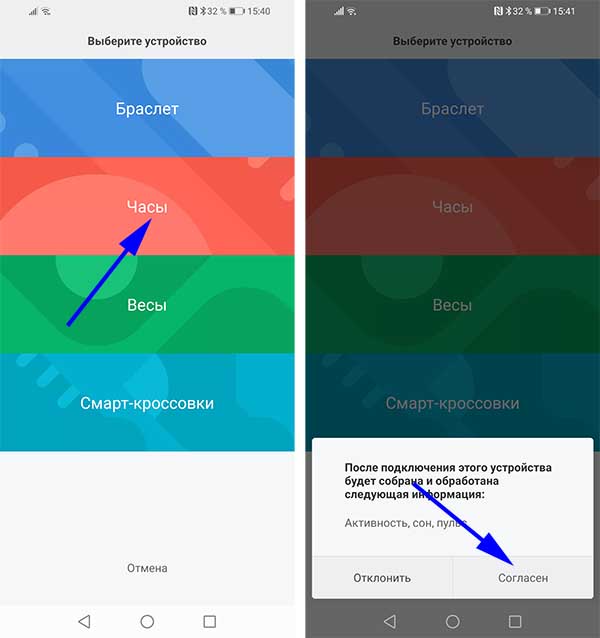
Далее выбираем «Amazfit Bip/Bip Lite» и выбираем часы из списка найденных устройств.
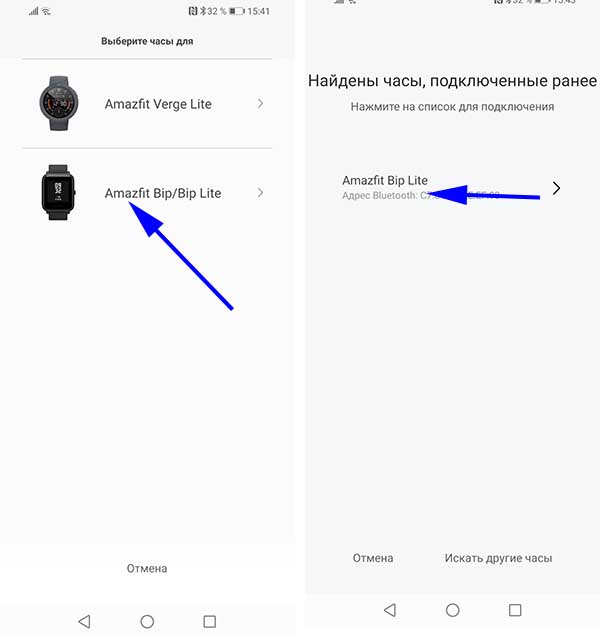
После вибрации останется подтвердить подключение нажатием значка не экране часов.
В некоторых случаях на этапе сопряжения может возникнуть «Ошибка подключения».
В этом случае нужно:
- Проверить, включен ли Wi-Fi, Bluetooth и GPS;
- Попробовать перезапустить Bluetooth;
- Перезагрузить смартфон.
После успешного подключения информация о часах появится в списке «Мои Устройства». После этого можно переходить к настройкам часов.

Как настроить Amazfit Bip Lite?
После синхронизации интерфейс гаджета автоматически переведется на язык, установленный в телефоне. Время и дата также автоматически синхронизируются.
Все доступные настройки находятся во вкладке «Профиль» приложения Mi Fit.
Как установить другой циферблат?
1. Замена циферблата в часах
В меню устройства перейдите в пункт «настройка», затем «циферблат». Свайпами вверх/вниз выберите понравившийся вариант. На экране подтверждения замены нажмите «ОК».
2. Смена циферблата в приложении
Во вкладке «Профиль» выберите свои часы из списка, затем «Настройки циферблата». В открывшемся списке выберите нужный вариант, выберите его и нажмите «Синхронизировать циферблат». Дождитесь окончания синхронизации.
Как настроить уведомления?
Включение уведомлений о звонках и сообщениях заставляет часы вибрировать при входящих звонках и уведомлениях. При входящем звонке на экране устройства высвечивается имя контакта или номер телефона, а при входящем сообщении текст.
Уведомления о звонках
В приложении выберите свои часы, затем «входящий вызов». Здесь можно настроить отображения имени контакта при звонке и время задержки уведомления.
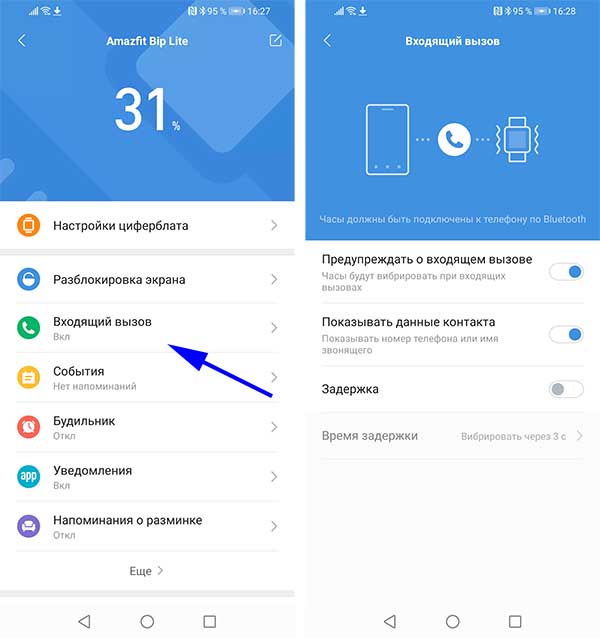
Уведомления из приложений
Выберите пункт APP Уведомления, включите их и перейдите в «управление приложениями». В открывшемся списке откройте доступ к тем приложениям, от которых хотите получать уведомления.
Уведомление о СМС
На вкладке настроек нажмите «Еще» и в следующем окне выберите «Входящие СМС». Включите оповещение о СМС.
Уведомление о разрыве связи
В разделе «Еще» необходимо выбрать пункт «Уведомление о разрыве соединения». При включении этой опции часы будут уведомлять вибрацией о потере связи со смартфоном. Можно настроить время в которое часы будут уведомлять о разрыве связи.
Уведомления о цели
Вкладка «Еще» затем «Уведомления о цели». Когда вы достигнете цели, часы будут вибрировать.
Специальная вкладка в приложении позволяет настроить порядок расположения функций в меню браслета или удалить неиспользуемые функции.
Для настройки перейдите в меню «Профиль», выберите устройство, затем «Настройки дисплея». В открывшемся меню измените порядок отображения, «перетянув» определенную функцию выше или ниже (нажатием на «сэндвич»).
Чтобы скрыть неиспользуемый экран переместите его ниже линии «Скрытые объекты», после чего нажмите «Сохранить» в правом верхнем углу интерфейса.
Как настроить будильник?
С самих часов можно только включить и отключить будильник, а добавить новый или редактировать время будильника можно только в приложении Mi Fit. Максимально можно установить 10 сигналов.
При срабатывании будильника часы будут вибрировать. Для отключения сигнала нажмите кнопку «Выключить» в часах. Если нужно отложить подъем на 10 минут, нажмите на часах кнопку «Напомнить позже». При отсутствии каких-либо действий будильник автоматически отключится после 6 вибраций.
Поднятие запястья для включения дисплея
Активируйте эту настройку – и каждый раз, когда вы поднимите руку с часами, подсветка дисплея автоматически включится. Удобно, однако так намного быстрее разряжается батарея, чем при обычном режиме. Да и ложные срабатывания не исключены.
Остались вопросы? Задавайте их в комментарии, и мы постараемся на них ответить.
Реклама